
Untuk mengelak daripada melupakan tugas penting, ramai pengguna akan mahu menetapkan penggera untuk mengingatkan diri sendiri Jadi bagaimana anda menetapkan peringatan biasa pada komputer Windows 10? Kaedahnya sangat mudah Anda mula-mula membuka bar menu dan mencari penggera dan jam untuk dibuka. Selepas memasukkan, anda boleh mengedit penggera sedia ada dan menukarnya kepada masa yang anda mahu, atau anda juga boleh memilih untuk menambah pemasa baharu di. pada masa yang sama, anda juga boleh menetapkan nama penggera dan kekerapan peringatan.
Cara menetapkan peringatan berjadual pada komputer win10:
1 Langkah pertama ialah membuka halaman menu perisian sistem, kemudian cari program yang dimulakan oleh Zimu N di antara semua program, dan klik pada penggera dan jam. untuk masuk ke ke dalam kalangan.

2. Selepas memasuki halaman penggera, cari penggera yang telah muncul, dan kemudian klik untuk melihat di mana anda boleh mengedit maklumat penggera. .
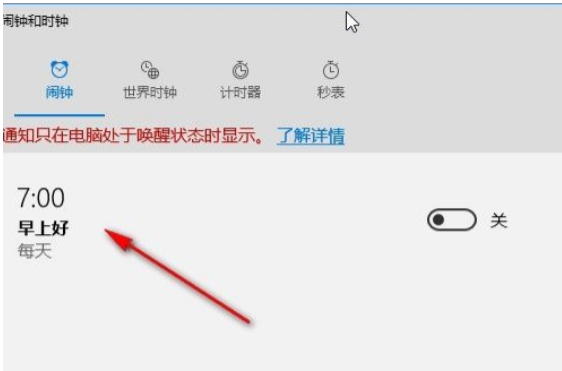
4 Kemudian, di bahagian nama penggera, tulis nama penggera yang anda ingin tetapkan mengikut keperluan peribadi anda Selepas selesai, teruskan ke langkah seterusnya.
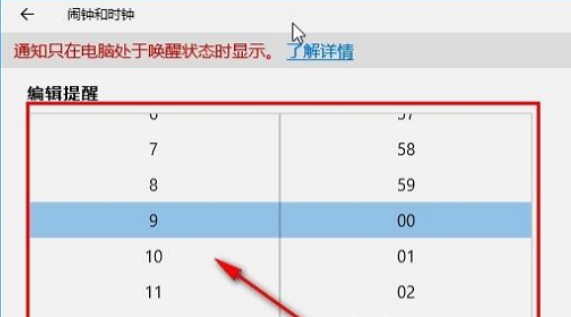
5 Dalam langkah seterusnya, anda boleh memilih tempoh pengulangan penggera Anda boleh menetapkannya untuk berulang setiap hari atau setiap hari di tempat kerja, dan memilih mengikut keperluan anda sendiri.
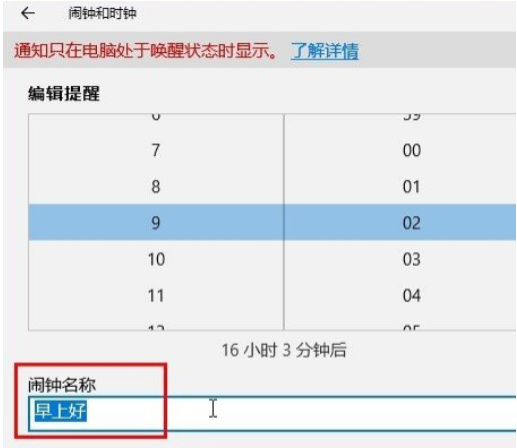
6 Akhir sekali, bunyi penggera dan masa jeda boleh ditetapkan mengikut keperluan anda sendiri Selepas menetapkan, klik butang simpan di sebelah kanan bawah.
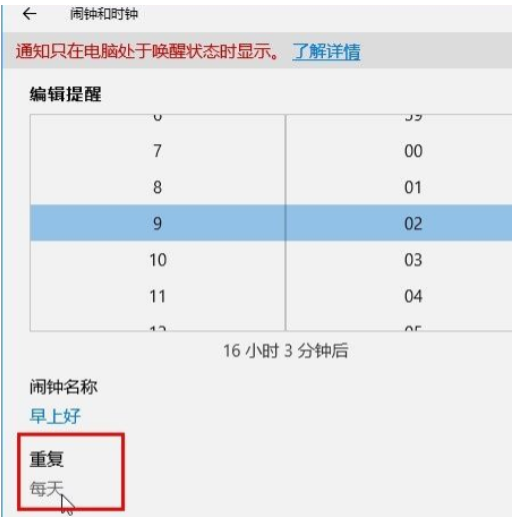
Di atas adalah langkah-langkah khusus untuk menetapkan jam penggera apabila menggunakan sistem operasi win10 yang akan kami kongsikan dengan anda hari ini.
Atas ialah kandungan terperinci Bagaimana untuk menetapkan peringatan berjadual pada komputer win10 Bagaimana untuk menetapkan peringatan berjadual pada win10?. Untuk maklumat lanjut, sila ikut artikel berkaitan lain di laman web China PHP!
 Apakah perkhidmatan SAAS
Apakah perkhidmatan SAAS
 Pengenalan kepada pengubah kawalan akses java
Pengenalan kepada pengubah kawalan akses java
 Bagaimana untuk membeli dan menjual Bitcoin pada platform Ouyi
Bagaimana untuk membeli dan menjual Bitcoin pada platform Ouyi
 Sistem perisian komputer termasuk
Sistem perisian komputer termasuk
 Cara menggunakan fungsi bulat
Cara menggunakan fungsi bulat
 Ciri-ciri alat muat turun raysource
Ciri-ciri alat muat turun raysource
 tahap pengasingan transaksi lalai mysql
tahap pengasingan transaksi lalai mysql
 Bagaimana untuk menyalin jadual Excel untuk menjadikannya saiz yang sama dengan yang asal
Bagaimana untuk menyalin jadual Excel untuk menjadikannya saiz yang sama dengan yang asal




